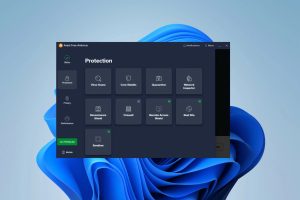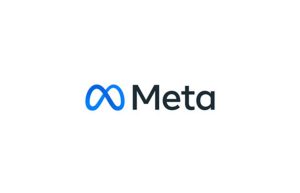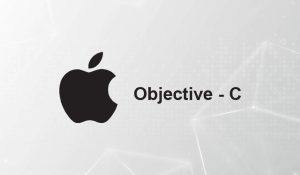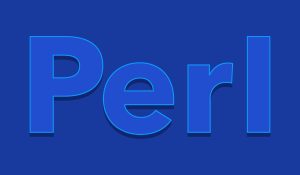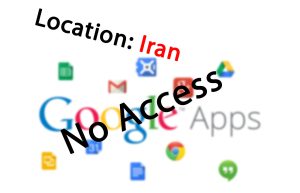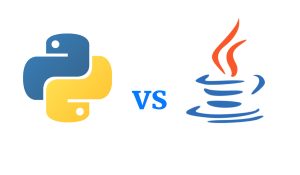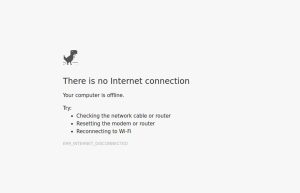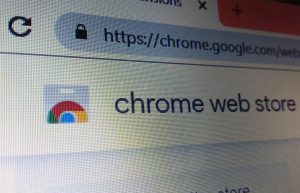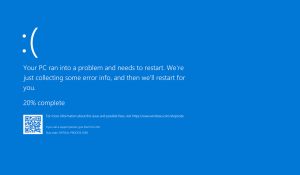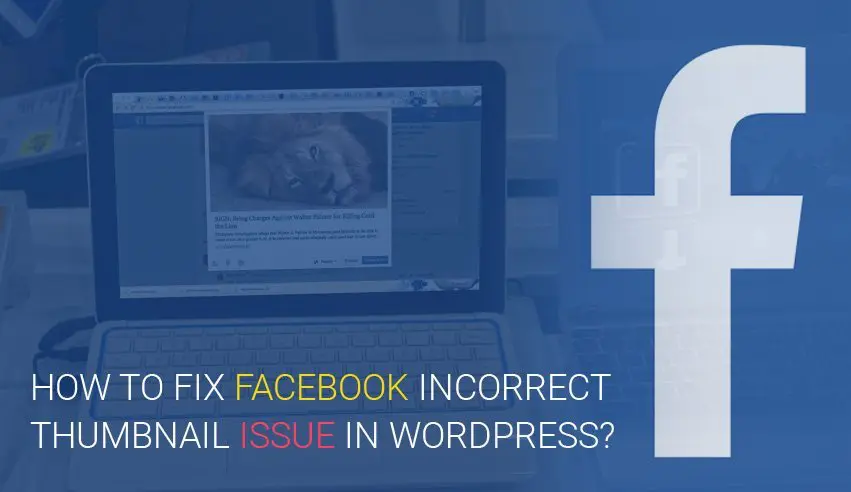
رفع خطای مشکل ریدایرکت در وردپرس
اگر چه اجرای یک وردپرس خود میزبان می تواند مزایای زیادی داشته باشد، خطاهای زیادی نیز وجود دارد که می تواند کل سیستم را تحت تأثیر قرار دهد. یکی از رایج ترین خطاها خطای ERR_TOO_MANY_REDIRECTS است که به صورت خطای «This webpage has a redirect loop» در گوگل کروم و «صفحه به درستی هدایت نمی شود» در فایرفاکس نشان داده می شود. در اینجا، دریابید که چرا این خطا رخ می دهد و چگونه آن را حل کنید و سایت خود را راه اندازی کنید.
چرا خطای ریدایرکت در وردپرس اتفاق می افتد؟
به طور کلی، خطای ERR_TOO_MANY_REDIRECTS به دلیل مشکل تغییر مسیر پیکربندی اشتباه رخ می دهد. سئوی وردپرس دارای ساختار URL دوستانه ای است که زمانی که URL ها را به پست ها و صفحات جدید شما اختصاص می دهد، از نوعی تغییر مسیر استفاده می کند. اگر ابزار دیگری به درستی برنامه ریزی یا پیکربندی نشده باشد، می تواند باعث ایجاد یک اثر حلقهای شود. به عنوان مثال، افزونه سئوی وردپرس به شما این امکان را می دهد که با هدایت کاربران به یک URL بدون پایه دسته، پایه دسته را از URL های دسته بندی حذف کنید.
بنابراین، پیکربندی نادرست در هر یک از این ابزارهای تغییر مسیر ممکن است منجر به هدایت مجدد کاربران به یک URL شود که در واقع آنها را به URL ارجاع دهنده هدایت می کند. در چنین مواقعی مرورگر کاربر بین دو صفحه گیر می کند و از این رو خطا را مشاهده می کنید.
دلایل دیگر هنگام مشاهده چنین پیغام های خطایی عبارتند از:
- آدرس خانه و سایت شما نادرست یا متفاوت است
- پلاگین های پیکربندی اشتباهی نصب شده اند که سایت شما را تغییر مسیر می دهند
- یک اتفاق ناگوار با تغییرات سفارشی در فایل htaccess
- یک سایت جدید با همان URL سایت حذف شده ایجاد می شود
- میزبانی چندین سایت یا شبکه در یک آدرس IP
مراحل رفع مشکل «خطا در تغییر مسیرهای خیلی زیاد» در وردپرس
برای رفع این خطا در وردپرس به موارد زیر نیاز دارید:
- به کنترل پنل هاست یا FTP خود دسترسی داشته باشید
- دسترسی به ناحیه مدیریت وردپرس (اختیاری)
در اینجا روش های مختلفی برای رفع خطای حلقه تغییر مسیر وجود دارد:
راه 1: تنظیمات URL خود را بررسی کنید
برای عیب یابی خطا، اولین کاری که باید انجام دهید این است که تنظیمات URL خود را بررسی کنید. این میتواند با دو راه انجام شود:
1. از طریق داشبورد Administrator
2. به صورت دستی
راه 2: افزونه های خود را غیرفعال کنید
جدا از مشکلات موجود در تنظیمات URL، یک افزونه خراب قدیمی نیز می تواند دلیل این خطا باشد. همیشه بهتر است آنها را غیرفعال کنید و سپس دوباره به وب سایت دسترسی پیدا کنید.
- از طریق کنترل پنل میزبانی به File Manager خود دسترسی پیدا کنید.
- پوشه wp-content خود را پیدا کنید و روی پوشه plugins کلیک کنید.
- ← Plugins را انتخاب کرده و گزینه “Rename” را انتخاب کنید. نام آن را به هر نامی که می خواهید تغییر دهید.
- تغییرات را ذخیره کنید
راه 3: فایل htaccess. خود را غیرفعال کنید
دلیل دیگری برای این حلقه تغییر مسیر می تواند برخی تنظیمات در فایل htaccess. شما باشد. در این صورت می توانید به سادگی فایل را غیرفعال کنید تا دوباره به سایت خود دسترسی پیدا کنید. تنها کاری که باید انجام دهید این است
- از طریق کنترل پنل میزبانی به مدیر فایل دسترسی پیدا کنید.
- فایل خود را انتخاب کنید و “Rename” را انتخاب کنید و نام فایل را تغییر دهید. دوباره وب سایت خود را بررسی کنید و ببینید آیا وب سایت شما بارگذاری می شود یا خیر.
- اگر وب سایت شما خوب کار می کند، می توانید با کلیک بر روی دکمه ویرایش، پیکربندی فایل .htaccess را بررسی کنید.
- تمام محتویات فایل htaccess را حذف کنید و به جای آن قوانین زیر را جایگذاری کنید.